Як перевірити скільки циклів зарядки макбука?

Зміст
Якщо ви помітили проблеми у роботі вашого пристрою і вважаєте, що справа у батареї або думаєте про придбання ноутбука Mac б/у, вам потрібно знати, як знайти інформацію про стан акумулятора. Наші прості поради допоможуть вам дізнайтеся, як визначити кількість виконаних циклів перезаряджання акумулятора ноутбуків Mac.
Акумулятори, що використовуються всередині Mac, створені для роботи з низкою циклів батареї. Apple радить після того, як акумулятор використає усі ці цикли, звернути увагу на те, що варто його замінити. Компанія також стверджує: «Ваша батарея розроблена для збереження до 80 відсотків своєї початкової місткості при 1000 повних циклах зарядки».
Зазвичай вони працюють не конкретно за цією кількістю, але з плином часу ви будете помічати, що стає дедалі менше часу автономної роботи між зарядами.
Техніка Apple дозволяє легко перевірити кількість циклів заряду акумулятора на Mac. Якщо ви ще ні разу цього не робити або забули, то просто слідуйте цій інструкції:
- Відкрийте «Про цей Мас» в меню Apple. Загальна інформація про вашу систему з’явиться у маленькому вікні.
- У нижньому лівому куті цього вікна ви знайдете кнопку «Системний звіт». Натисніть цю кнопку, і з’явиться нове вікно, де можна переглянути усю апаратну інформацію про ваш Mac - виберіть розділ «Живлення».
- У правому вікні на наступній панелі знайдіть Інформацію про акумулятор. Це і є інформація про поточну кількість циклів і стан вашого акумулятора.
Ви також можете отримати загальне уявлення про стан акумулятора за допомогою піктограми акумулятора:
Клацніть опцією на піктограмі акумулятора в рядку меню, і ви побачите одне з таких тверджень:
- Звичайний стан: усе чудово.
- Невдовзі замініть: Акумулятор працює, але потребує заміни.
- Замінити зараз: Ви можете продовжувати користуватися акумулятором, але вже потрібно подумати про те, щоб замінити його.
Варто прочитати: ТОП 15 кращих стратегій на Android та iOS.
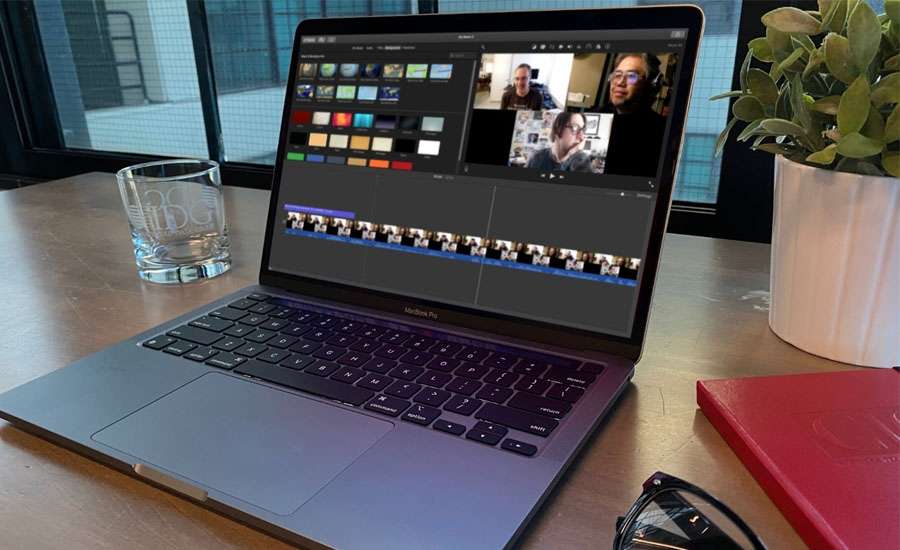
Для читачів блогу ICOOLA знижка:
Що таке цикл батареї?
Акумулятори, що використовуються в ноутбуках, не створені, щоб служити вічно. Цикли батареї - це метод, що використовується виробниками для оцінки терміну служби акумулятора. Відбивання того, що відбувається, коли акумулятор повністю заряджається, а потім використовується, поки він не розрядиться - це один цикл.
Якщо ви використовуєте 90 відсотків потужності вашого Mac, поки він не досягне 10 відсотків потужності, зарядіть його до 100%, а потім використовуйте десяту частину потужності в зарядженому Mac, що вважається одноразовим зарядом (90 +10 = 100).
Який цикл роботи акумулятора у мого Mac?
Більшість сучасних комп'ютерів Mac (MacBooks, MacBook Airs та MacBook Pros) використовують акумулятори, які оцінюються як 1000 циклів акумулятора. Це досить добре для принаймні трьох років регулярного використання. Старі комп'ютери Mac (наприклад MacBook Air) мали батареї, що мали 300 циклів.
Висвічується повідомлення про низький рівень заряду
Попереджувальне повідомлення про низький рівень заряду акумулятора може висвічуватись на вашому екрані, якщо немає доступного джерела живлення, до якого можна під'єднатися.

Топ проблем та виправлень акумулятора в Мас
Проблема №1: Ваш MacBook не заряджається
Можлива причина: Основною причиною цієї проблеми є, швидше за все, джерело живлення або зарядний пристрій, а не акумулятор. Пошкоджений або забруднений адаптер може не працювати. Якщо зарядний пристрій іскриться або його світлодіод не світиться, коли ви підключаєте його до адаптера, тоді проблема саме у зарядному пристрої.
Для розв'язання цієї проблеми ви можете виконати такі дії:
- Очистить зарядний порт та роз'єм MagSafe.
- Переконайтеся, що штирі роз'єму MagSafe правильно встановлені.
- Спробуйте інший адаптер.
- Переконайтеся, що потужність адаптера сумісна з вашим MacBook.
Проблема №2: Акумулятор не заряджається до 100%.
Якщо зарядка зупиняється між 93% і 98%, то це пов’язано з функцією деяких моделей Мас (OS 10.14), яка захищає акумулятор від зносу в результаті коротких циклів зарядки. Але якщо зарядка зупиняється нижче цих відсотків, це може бути через виникнення проблем з індикаторами.
Як це виправити: По-перше, відкалібруйте акумулятор. Для цього зарядіть Mac до 100%, а потім відключіть і використовуйте його, поки акумулятор не розрядиться до 0%, і Mac вимкнеться самостійно. А потім, через 5 годин, увімкніть MacBook. Якщо це не усуває проблеми з автономною роботою MacBook, вимкніть Mac, а потім натисніть і утримуйте "Shift" + "Control" + "Option" + кнопку живлення протягом 10 секунд, а потім відпустіть їх усі відразу. Після цього натисніть кнопку живлення один раз, щоб завантажити ваш Mac.
Варто прочитати: Вихід бета-версії Android 12.

Проблема №3: Швидке розрядження акумулятора під час роботи
Можлива причина: Під час початкового налаштування нового ноутбука, програми Mac забирають більше заряду акумулятора, ніж зазвичай. Акумулятор може швидко розрядитися, коли ви працюєте на своєму Mac, оскільки з тієї чи іншої причини ви запускаєте занадто багато програм одночасно. Якщо після оновлення операційної системи акумулятор все одно швидко розряджається, можливо, це пов’язано з деякими налаштуваннями за замовчуванням.
Як це виправити: По-перше, вам потрібно зрозуміти, на що витрачається заряд акумулятора. Для цього просто натисніть на піктограму акумулятора у верхньому правому куті екрана або запустіть програму моніторингу активності.
Ви також повинні знати, яким зазвичай є час автономної роботи вашого пристрою. Бажано більшу частину часу користуватися Mac з вимкненими деякими функціями, такими як Bluetooth, висока яскравість екрану та підсвічування клавіатури. Ви також можете налаштувати, щоб автоматичне резервне копіювання запускалося лише тоді, коли пристрій увімкнений до джерела живлення.

Поради: Як поліпшити час автономної роботи MacBook?
- Активуйте режим зберігання енергії.
- Поставте на мінімум яскравість екрану і вимкніть режим підсвічування клавіатури.
- Мінімізуйте використання програм, які потребують високу кількість енергії.
Ваша оцінка: